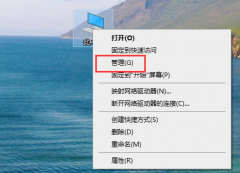蓝屏错误是Windows用户常常遇到的一个问题,它不仅影响工作效率,还可能导致数据丢失。了解解决蓝屏问题的方法显得尤为重要。本文旨在解析蓝屏错误的成因,并提供快速有效的解决方案。

蓝屏错误通常以蓝屏死机(BSOD)的形式表现出来,常见的原因包括硬件故障、驱动程序不兼容、软件冲突以及系统文件损坏等。特别是在DIY组装电脑的过程中,如果对硬件的选择和安装不够谨慎,极易引发蓝屏问题。
在判断蓝屏问题的来源时,错误代码是一个重要线索。这些代码通常在蓝屏页面的底部显示,能够帮助你快速定位问题。例如,常见的0x0000007E错误代码可能与硬件驱动有关,而0x00000050则可能来源于内存问题。通过利用这些代码,用户可以更有针对性地进行故障排除。
在日常使用中,保持系统和驱动程序的更新是一个简单却有效的预防措施。定期检查Windows Update及硬件制造商的网站,确保所有驱动程序都是最新版本,可以大大降低系统崩溃的几率。使用一些专业的硬件监测工具,实时监测CPU、内存和显卡的健康状态,也能及时发现潜在问题。
当蓝屏问题发生时,重启计算机可能是初步应对措施,但长远来看,深入分析更为重要。可以按照以下步骤快速解决一些常见的蓝屏问题:
1. 进入安全模式:重启电脑时按下F8键,选择安全模式启动系统。安全模式能够在最小化的环境下运行Windows,从而帮助排除第三方软件或驱动造成的问题。
2. 检查硬件连接:关闭电脑,打开机箱,检查各个硬件的连接是否合法、稳固。特别是内存条、显卡和硬盘等核心组件,确保没有松动或接触不良的情况。
3. 运行系统文件检查器:使用命令提示符运行sfc /scannow命令,可以修复部分系统文件的损坏,恢复系统的正常运行。
4. 卸载最近安装的软件:如果在安装新软件后出现蓝屏问题,可以尝试卸载这些软件,检查是否解决问题。
5. 更新或回滚驱动程序:通过设备管理器检查驱动程序是否需要更新,若操作后依然出现蓝屏,可以考虑回滚到先前的版本。
Windows的内存诊断工具也是一个有用的工具。可以通过搜索Windows内存诊断来运行该工具,检查内存是否存在问题并进行修复。
蓝屏错误并非不可解决的问题,通过细心分析和合理的排查步骤,大部分蓝屏故障都能迅速恢复。为保障系统长期稳定,养成良好的使用习惯是必不可少的。
常见问题解答(FAQ)
1. 蓝屏错误的常见原因有哪些?
- 常见原因包括硬件故障、驱动程序不兼容、软件冲突和系统文件损坏。
2. 如何快速访问蓝屏错误代码?
- 错误代码通常在蓝屏页面的底部显示,可以记录下来进行针对性故障排除。
3. 蓝屏后重启系统可以解决问题吗?
- 重启可能帮助暂时恢复系统,但持续出现蓝屏则需要进一步分析原因。
4. 如何检查硬件是否正常?
- 检查硬件连接是否稳固,以及使用相关工具检测硬件的运行状态。
5. 如何避免蓝屏错误的发生?
- 及时更新系统和驱动程序,保持良好的软件使用习惯,以及定期检查硬件状态。